笔记本电脑发热源:处理器,还有就是显卡、内存以及机械硬盘,只要通电的设备就会有不同程度的发热现象。散热器能够给笔记本电脑更快地散热,那么怎么用笔记本散热器才能更好散热呢?下面,小编就来跟大家讲解笔记本散热器的使用方法。
笔记本的用户就知道,笔记本有效保持内部的低温工作环境,是有效降低笔记本电脑温度的小装置。但笔记本散热器通常只是辅助笔记本散热,而且大部分的散热器主要是通过加强底部塑料外壳的空气流动速度,来达到降低笔记本外部温度。那么笔记本散热器怎么用?下面,小编给大伙来探讨一下。
笔记本散热器怎么用
取出散热器,检查是否完好。侧吸式的效果还是挺好的。

笔记本电脑图解1
用皮套测量吹风口的大小,选择最适合的皮套

散热器电脑图解2
选择好之后,把皮套装在散热器上,注意皮套的坡度,不要套反。

笔记本电脑图解3
抽风散热器怎么安装?
取出隔板,把吸盘装好,

电脑散热器电脑图解4
像纽扣一样套进去,三个都这样装好。

散热器电脑图解5
完整安装到散热器的底部,装好。
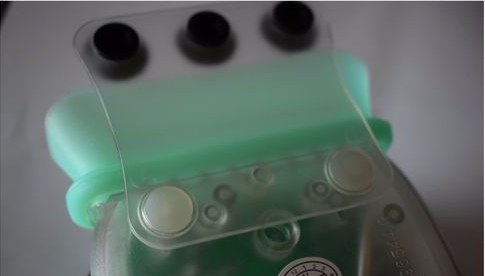
散热器电脑图解6
然后把笔记本放上去。对好出风口。

笔记本散热器电脑图解7
插上数据线,然后会出现绿色的数字显示,指的是cpu温度。拧开温度按钮,出现风扇图标说明散热器开始工作了。

散热器电脑图解8
1、降温原理
普通托架式散热器只能降低底部温度,对于笔记本内部cpu、主板却是无能为力,抽风式散热器可以通过抽风在笔记本内部形成内外空气循环,有效降低温度。
2、降温效果
使用抽风式散热器可以迅速降低笔记本温度,根据笔者使用经验来看,可以降低温度20度左右。
3、组件配置
主散热器、托垫、防滑垫、皮套口、电源线。
4、安装完成
只要把散热器抽风口对准笔记本出风口,托垫置于笔记本下方,用力贴紧即可。
5、注意事项
一定注意抽风口要与出风口贴近,要选择合适大小的皮套口,贴得越紧,效果越好。
以上就是关于笔记本散热器的使用。
Copyright ©2018-2023 www.958358.com 粤ICP备19111771号-7